Ayarlar menüsünden seçenekleri ayarlayarak Google Chrome'daki İnternet deneyiminizi özelleştirebilirsiniz. Chrome'da nasıl oturum açacağınızı öğrenin, senkronizasyon göz atma geçmişinizi, Başlangıç sayfanızı ve bir tema belirleyin.
Giriş yapılıyor
Ayarlarınıza erişmek için Menü simgesi ve ardından Ayarlar açılır menüden.
Günün Videosu
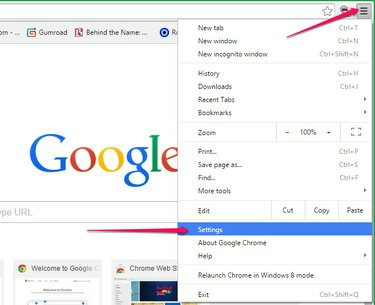
Ayarlar sayfasında, ilk seçenek Oturum Aç'tır. Google hesabınızla oturum açmak size Google'ınızla kullandığınız diğer cihazlarla yer işaretlerinizi, uygulamalarınızı, uzantılarınızı ve geçmişinizi senkronize etmek için hesap. Ayrıca, her birinde ayrı ayrı oturum açmadan Gmail'inize erişmenize, Google Drive'da alışveriş yapmanıza ve Google Dokümanlar'ı kullanmanıza olanak tanır.
Oturum açmak için tıklayın Chrome'da oturum açın. Açılan pencerede e-posta adresinizi ve şifrenizi girin ve tıklayın. Kayıt olmak. Google hesabınız yoksa, tıklayın Bir hesap oluşturun ve bir hesap başlatmak için bilgileri girin.
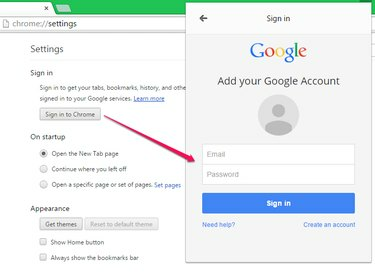
Uç
Oturum Aç açılır penceresi, ilk kez oturum açtığınızda veya aynı bilgisayarda birden fazla kullanıcınız varsa farklı görünebilir.

Başlangıç Sayfalarını Ayarlama
Başlangıç sayfası, Chrome'u her açtığınızda görüntülenen ilk sayfa veya sayfa grubudur. Başlangıç sayfanızı özelleştirmek için, menüdeki üç seçenekten birini seçin. Başlangıçta Menü. Yeni sekme sayfasını aç arama motorunuzla bir sekme açar. Kaldığınız Yerden Devam Edin ziyaret ettiğiniz son sayfayı açar. Farklı bir sayfa veya sayfa grubu seçmek için yanındaki düğmeyi tıklayın. Belirli Bir Sayfayı veya Sayfa Kümesini Açın ve ardından tıklayın Sayfaları Ayarla. Açılan pencerede istediğiniz sayfanın URL'sini yazın veya istediğiniz sayfaları ayrı sekmelerde açın ve ardından Geçerli sayfaları kullan. Bitirmek için tıklayın TAMAM.
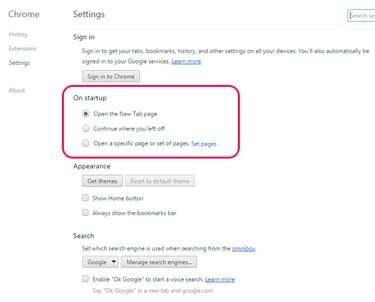
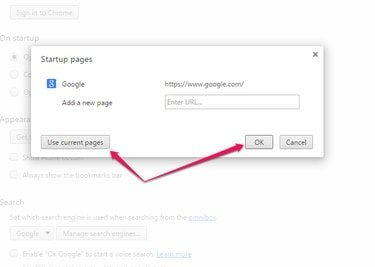
Uç
URL'yi yazdıktan sonra Enter'a bastığınızda, yeni bir sayfa eklemek için başka bir alan açılır. Yalnızca bir sayfa istiyorsanız, ikinci alanı boş bırakın ve Tamam'a tıklayın. Bir sayfa grubu istiyorsanız, istediğiniz tüm sayfaları girene kadar her alana URL'yi girin ve ardından Tamam'ı tıklayın.
Tema Alma
Tema, tarayıcınızın arka planını dolduran bir fotoğraf, sanat eseri veya başka bir görüntüdür. Bir tema seçmek için Temayı Al Görünüm altında.
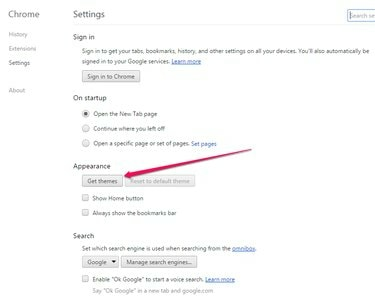
Chrome Web Mağazası için yeni bir sekme açılır. Arama çubuğunu kullanabilir, bir kategori seçebilir veya derecelendirmeye göre göz atabilirsiniz. Birçok tema ücretsizdir, ancak bir ücret varsa, derecelendirme ile birlikte fiyat ayrıntılarda gösterilir. Temanın herhangi bir yerine tıklayarak beğendiğiniz bir tema seçin.
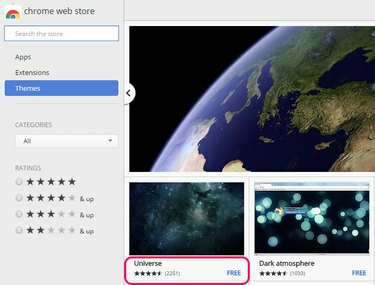
Bir açılır pencere, temanın bir önizlemesini, açıklamayı ve diğer ayrıntıları gösterir. Tıklamak Chrome'a ekle temayı almak için

Arama Motoru Seçme
Chrome için varsayılan arama motoru Google'dır, ancak farklı bir arama motoru seçebilirsiniz. Ara altında, ok ve açılır menüden Google, Yahoo, Bing, Ask veya AOL'yi seçin. Listelenmeyen bir arama motoru seçmek için Arama Motorlarını Yönet ve istediğiniz arama motorunun Web adresini girin.

Uç
Arama seçeneği ayrıca sesli aramayı etkinleştirmenizi sağlar. kontrol edin "Google'a Git"i etkinleştir Sesli arama özelliğini kullanmak için kutu.
Kişi Ekleme
Bir bilgisayarı başkalarıyla paylaşıyorsanız, ayarlarının sizinkinden ayrı kalması için Chrome'a başka kullanıcılar ekleyebilirsiniz. Ayrıca, izin vererek veya izin vererek bilgisayarınızı koruyabilir ve başkalarının Chrome'u nasıl kullandığını yönetebilirsiniz. site engelleme, ayarlarını yapmak ve tarama geçmişlerini gözden geçirmek. Seçme Kişi ekle, bir resim seçin, kullanıcının adını girin ve Eklemek.
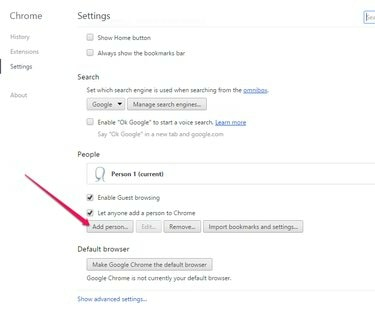
Uyarı
Ayarlar'da bir kişi eklemek, bir Google hesabı açmaz veya o kişinin Chrome'da oturum açmasını sağlamaz; onlara yalnızca Chrome tarayıcınızda bir kullanıcı profili verir.
Uç
Eklediğiniz bir kişiyi kaldırmak için Kaldırmak ve Chrome'dan silinecek kişiyi seçin.

Chrome'u Varsayılan Tarayıcınız Yapma
A varsayılan tarayıcı bir e-postadaki bir bağlantıyı tıkladığınızda veya bir belge veya uygulamadan bir bağlantı açtığınızda bilgisayarınızın kullandığı tarayıcıdır. Chrome'u varsayılan tarayıcınız yapmak için Google Chrome'u Varsayılan Tarayıcı Yapın.



